電腦截圖怎么下拉截長(zhǎng)圖 電腦長(zhǎng)截圖的操作方法介紹
更新日期:2024-03-21 02:57:20
來(lái)源:投稿
平時(shí)在電腦上面搜索資料的時(shí)候發(fā)現(xiàn)有用的資料很想截圖保存下來(lái),但是網(wǎng)頁(yè)上有那么多內(nèi)容,應(yīng)該怎樣完整的截取下來(lái)呢?這個(gè)時(shí)候會(huì)長(zhǎng)屏幕的截圖就非常有必要了,不要疑惑,今天小編就在這里給大家介紹電腦長(zhǎng)截圖的操作方法介紹,大家有需要的話快來(lái)看看吧。
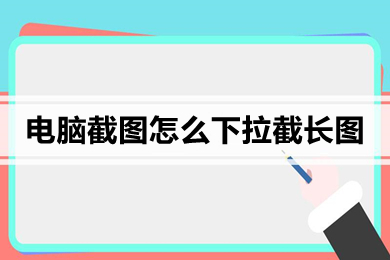
電腦截圖怎么下拉截長(zhǎng)圖
方法一:利用QQ
1、利用QQ的截圖工具,截取長(zhǎng)圖。首先,先登錄QQ。
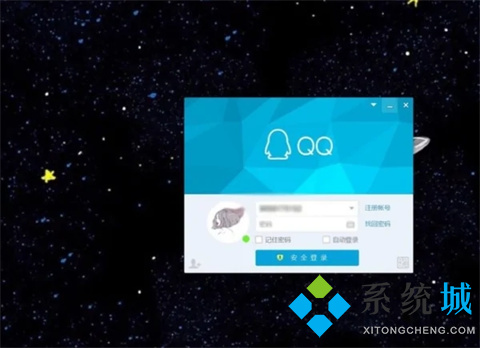
2、按下【Ctrl+Alt+X】,框選要截圖的區(qū)域。
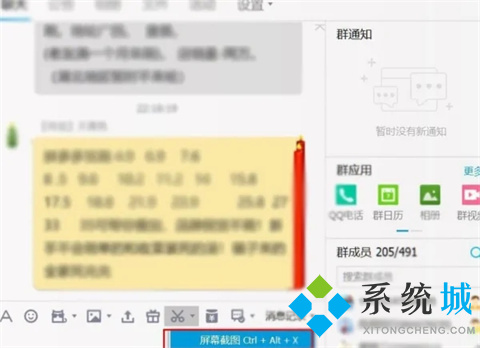
3、點(diǎn)擊截長(zhǎng)圖圖標(biāo)。
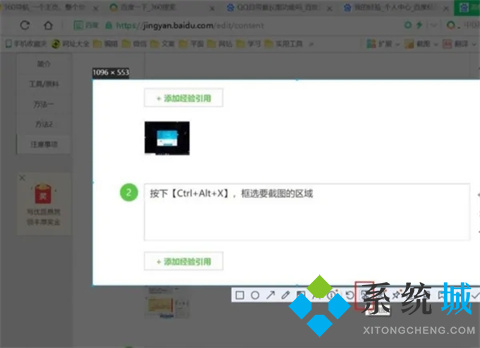
4、滾動(dòng)鼠標(biāo),就可以截圖畫(huà)面,點(diǎn)擊下載圖片可以保存到本地。
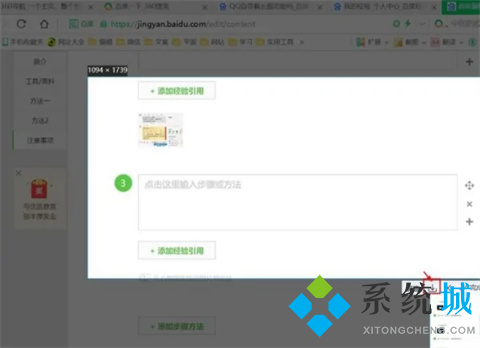
方法二:借助“金舟截圖軟件”
1、首先,電腦上安裝并打開(kāi)以下截取軟件,然后選擇“屏幕截圖”-“滾動(dòng)捕捉”功能。
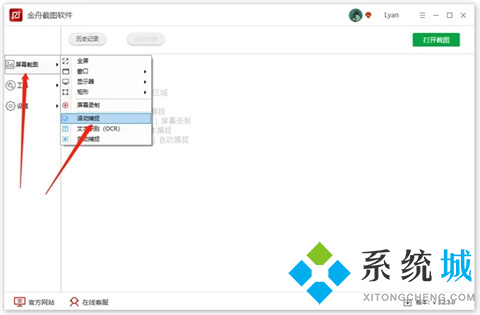
2、如圖所示,出現(xiàn)以下內(nèi)容,單擊鼠標(biāo)右鍵即可。
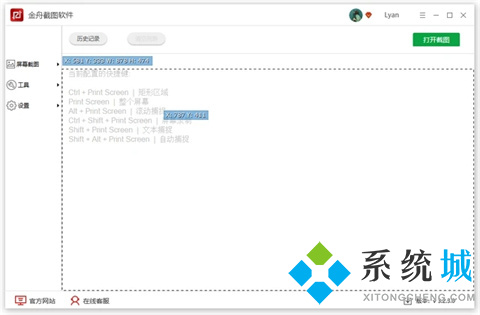
3、在滾動(dòng)捕捉窗口中,選擇“(可選)選擇窗口中的自定義區(qū)域”選項(xiàng)。
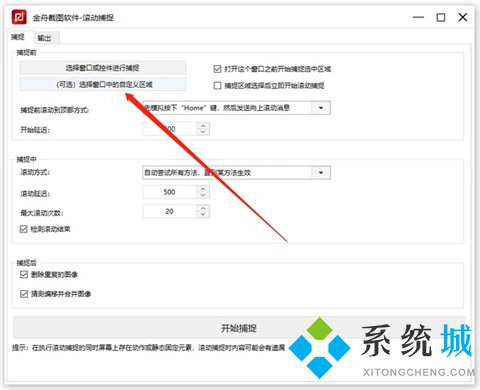
4、接著,在頁(yè)面上選中需要截取的內(nèi)容區(qū)域。
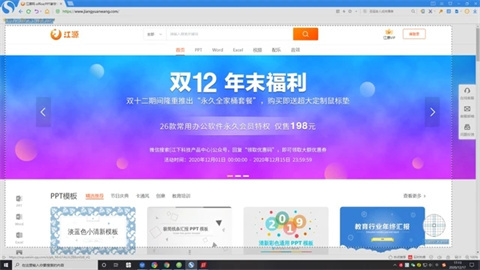
5、截取的時(shí)候,放下鼠標(biāo),靜等幾秒,軟件就會(huì)自動(dòng)截取整個(gè)網(wǎng)頁(yè)內(nèi)容。截取成功后,在以下窗口中,點(diǎn)擊“根據(jù)捕捉設(shè)置保存”就可以了。
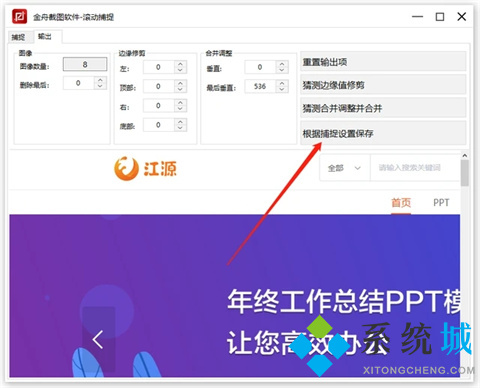
6、保存后,還可以對(duì)其進(jìn)行編輯,如不需要,點(diǎn)擊“保存”即可。
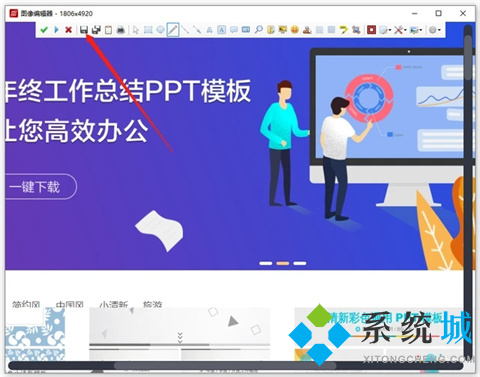
7、如圖,以下就是已經(jīng)截取好的長(zhǎng)圖了。
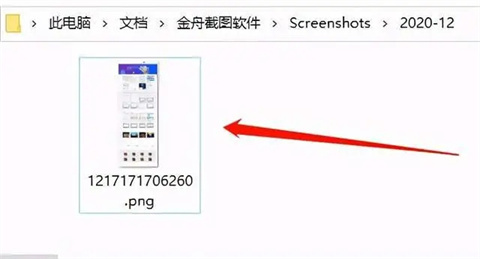
方法三:利用自帶的Microsoft Edge瀏覽器
1、打開(kāi)win10自帶的Microsoft Edge瀏覽器,找到要截屏的網(wǎng)頁(yè)。
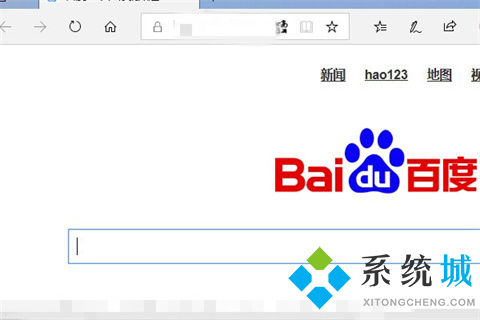
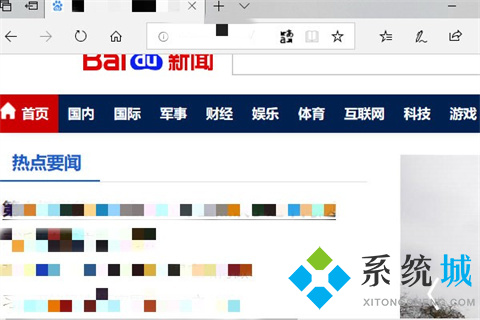
2、網(wǎng)頁(yè)右上角找到添加筆記的圖專標(biāo)屬,點(diǎn)擊剪輯圖標(biāo),彈出的下拉框中移動(dòng)到剪刀位置。
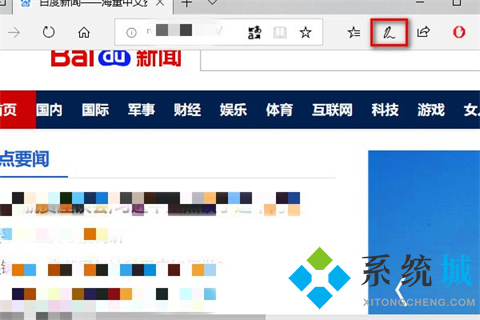
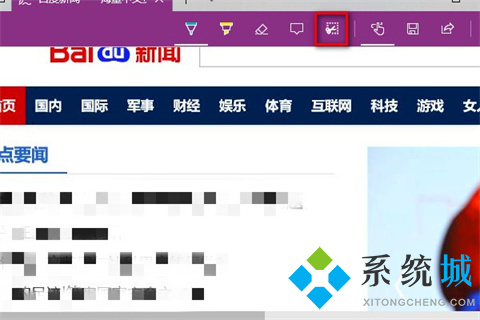
3、點(diǎn)擊剪輯功能,出現(xiàn)拖動(dòng)以復(fù)制區(qū)域,按住鼠標(biāo)不松手,拖動(dòng)出需要截圖的界面,會(huì)出現(xiàn)虛線的選擇框。
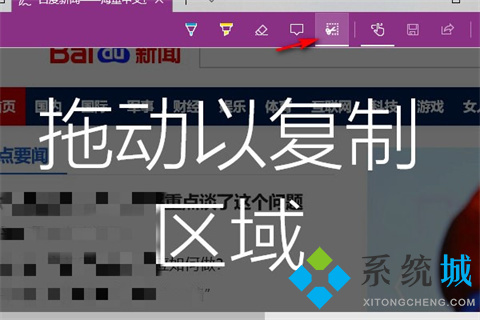
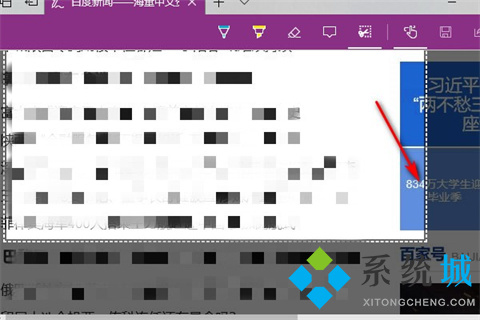
4、當(dāng)松開(kāi)鼠標(biāo)的時(shí)候,會(huì)出現(xiàn)已復(fù)制的提示,打開(kāi)word右鍵粘貼,就能把剛才的截圖粘貼出來(lái)。
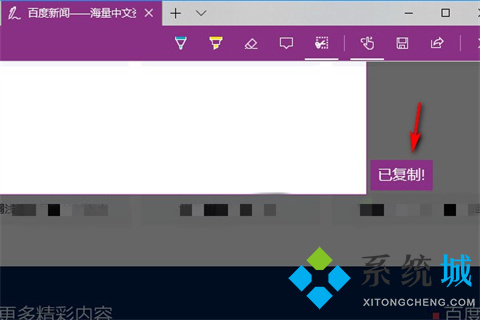
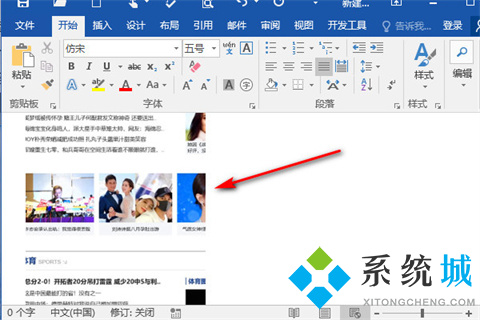
5、單擊圖片后,右鍵移動(dòng)光標(biāo)到另存為圖片,找到需要保存圖片的位置、給圖片文件名命名、點(diǎn)擊右下角保存即可。
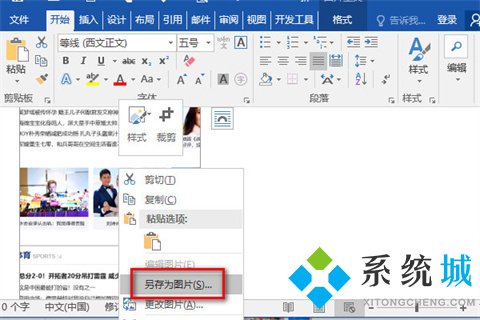
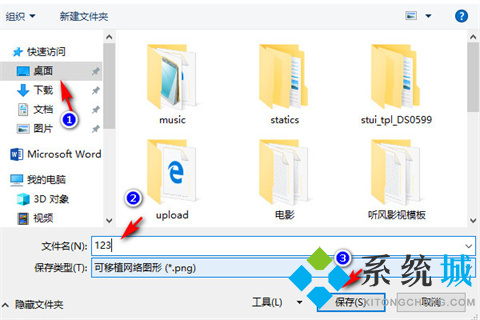
總結(jié):
方法一:利用QQ
方法二:借助“金舟截圖軟件”
方法三:利用自帶的Microsoft Edge瀏覽器
以上的全部?jī)?nèi)容就是系統(tǒng)為大家提供的電腦截圖怎么下拉截長(zhǎng)圖的三種具體操作方法介紹啦~希望對(duì)大家有幫助~系統(tǒng)感謝您的閱讀!
- monterey12.1正式版無(wú)法檢測(cè)更新詳情0次
- zui13更新計(jì)劃詳細(xì)介紹0次
- 優(yōu)麒麟u盤安裝詳細(xì)教程0次
- 優(yōu)麒麟和銀河麒麟?yún)^(qū)別詳細(xì)介紹0次
- monterey屏幕鏡像使用教程0次
- monterey關(guān)閉sip教程0次
- 優(yōu)麒麟操作系統(tǒng)詳細(xì)評(píng)測(cè)0次
- monterey支持多設(shè)備互動(dòng)嗎詳情0次
- 優(yōu)麒麟中文設(shè)置教程0次
- monterey和bigsur區(qū)別詳細(xì)介紹0次
周
月











